Sie möchten nicht, dass Google Chrome sich an Ihren Browserverlauf erinnert? Erfahren Sie, wie Sie auf einem Chromebook inkognito arbeiten. Inkognito ist eine großartige Möglichkeit, um zu verhindern, dass andere Ihre Bewegungen beim Surfen und Ihren Suchverlauf sehen. So verwenden Sie den Inkognito-Modus auf einem Chromebook.
Die Informationen in diesem Artikel gelten für alle Chrome OS-Geräte unabhängig vom Hersteller (Acer, Dell, Google, HP, Lenovo, Samsung, Toshiba usw.).
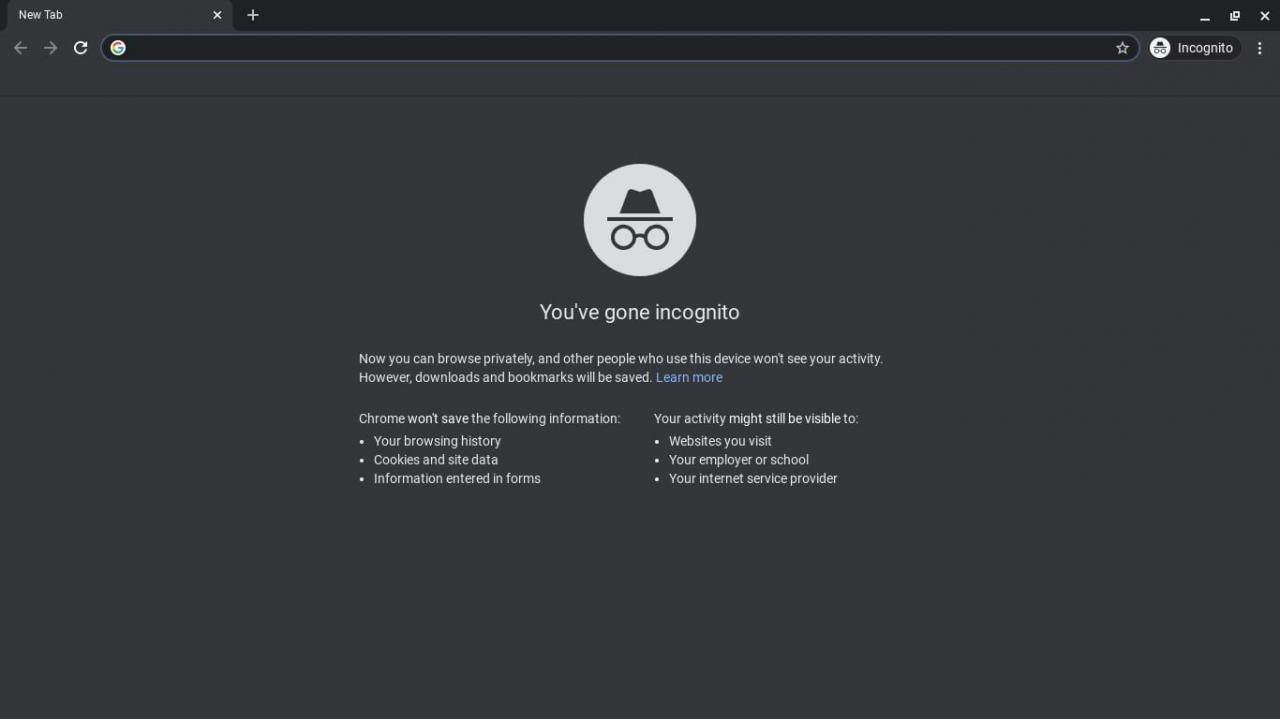
Was ist der Inkognito-Modus auf einem Chromebook?
Der Inkognito-Modus von Google Chrome ist in Chromebooks integriert. Durch Aktivieren des Inkognito-Modus wird eine private Browsersitzung in einem separaten Browserfenster geöffnet, in dem Chrome Folgendes nicht verfolgt:
- Ihr Browser-Suchverlauf
- Die Websites, die Sie besuchen
- Cookies und andere Daten von Websites, die Sie besuchen
- Informationen, die Sie in Formulare eingeben
Alle Dateien und Lesezeichen, die Sie im Inkognito-Modus herunterladen, werden beibehalten, Chrome führt jedoch keine Aufzeichnungen über Ihre Downloads.
Chrome-Erweiterungen und -Add-Ons sind im Inkognito-Modus deaktiviert.
So gehen Sie auf Chromebook inkognito
So starten Sie eine private Browsersitzung auf einem Chromebook:
-
Öffnen Sie Google Chrome und wählen Sie die aus drei Punkte in der oberen rechten Ecke.
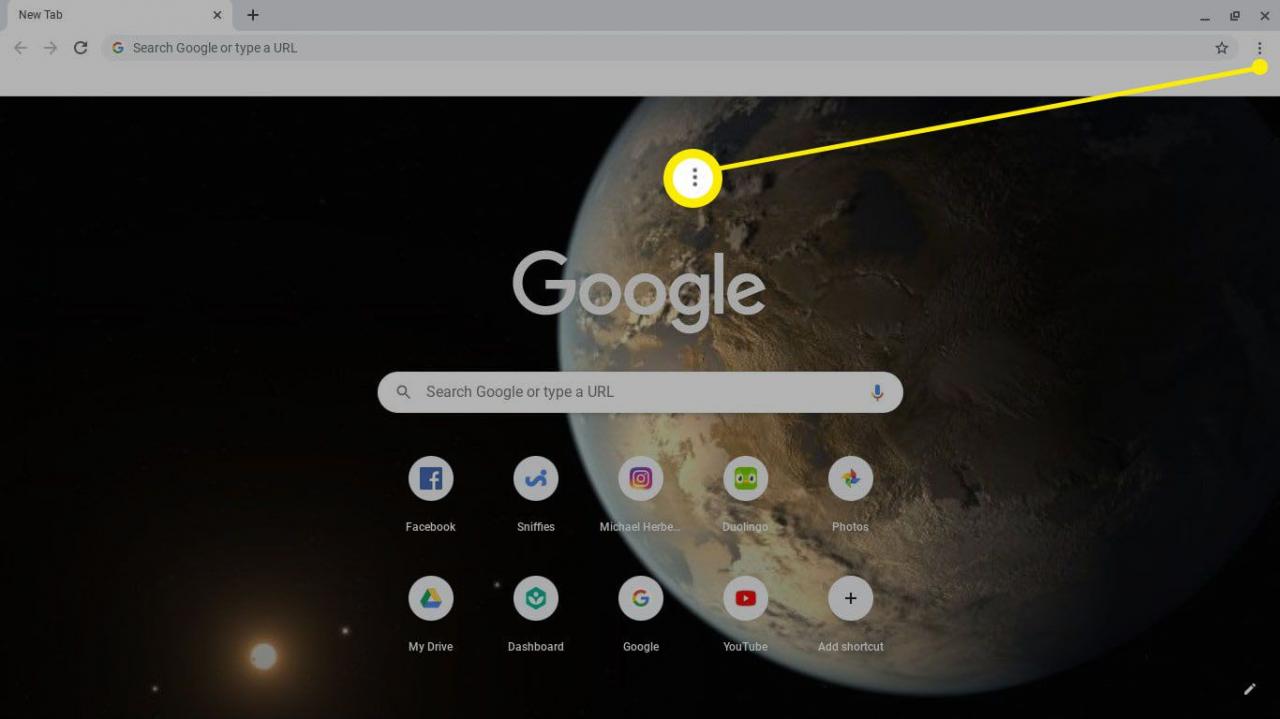
-
Auswählen Neues Inkognito-Fenster.
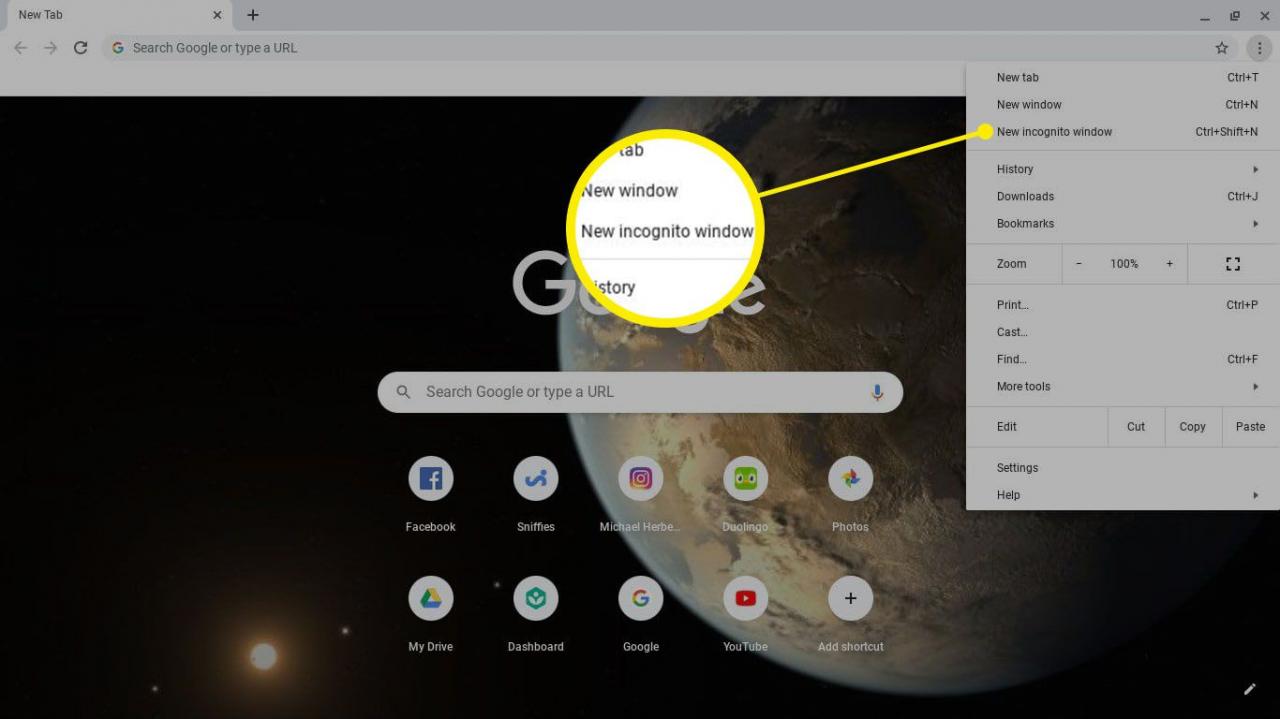
Sie können auch die Tastenkombination verwenden Ctrl+Verschiebung+N um ein Inkognito-Fenster auf einem Chromebook zu öffnen.
-
Ein neues Browserfenster mit grauem Hintergrund wird geöffnet, und Sie können Chrome wie gewohnt im Inkognito-Modus verwenden.
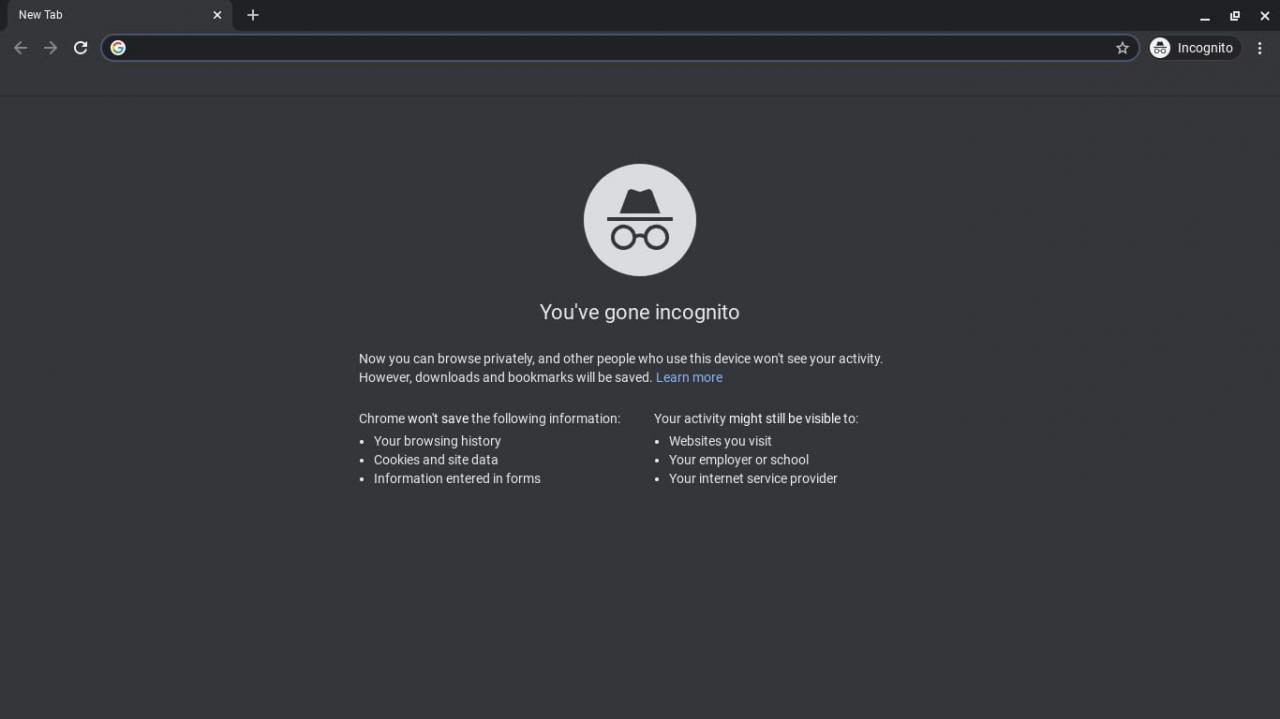
So deaktivieren Sie den Inkognito-Modus auf dem Chromebook
Ihre private Browsersitzung endet, wenn Sie das Inkognito-Fenster schließen. Alternativ wählen Sie Inkognito > Ausgang Inkognito in Chrome, um zur normalen Google-Suche zurückzukehren.
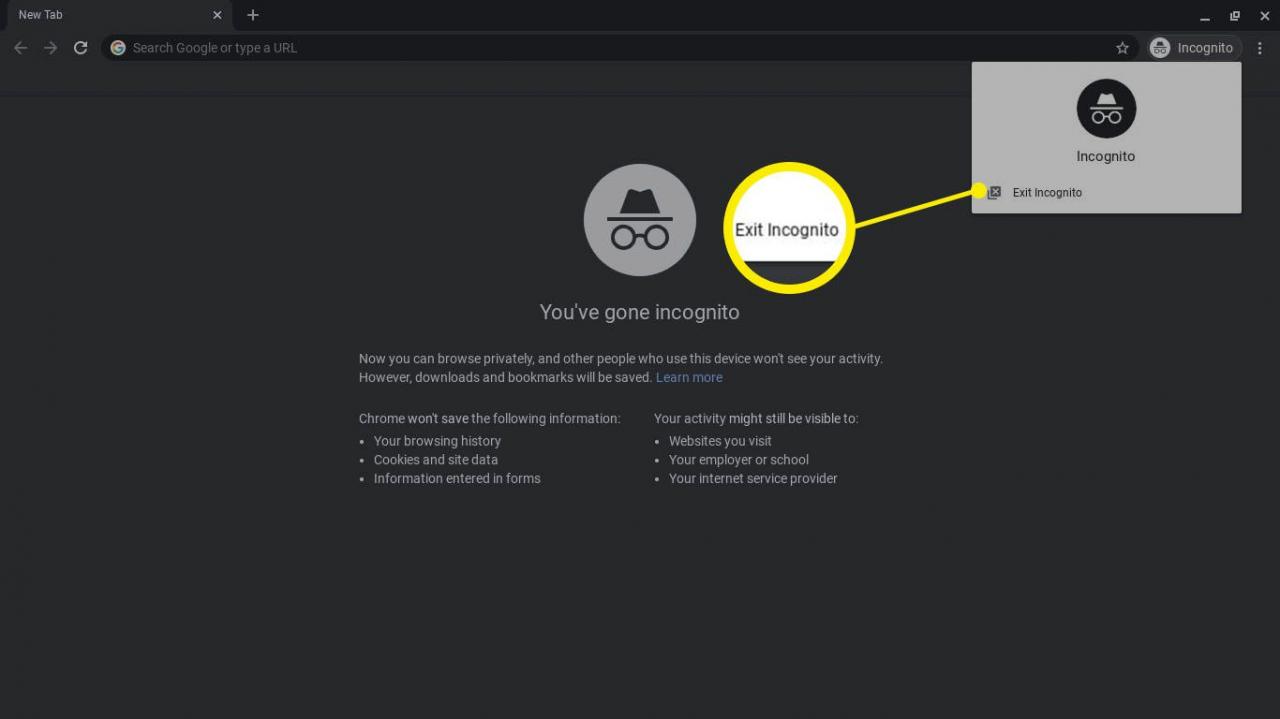
Einschränkungen des Chromebook Incognito-Modus
Wenn Sie eine Webseite besuchen, speichert Chrome automatisch Cookies und andere Daten, mit denen die Seite beim nächsten Besuch schneller geladen werden kann. Im Inkognito-Modus werden solche Daten nicht heruntergeladen, sodass Seiten bei wiederholten Besuchen nicht schneller geladen werden. Chrome merkt sich auch keine Passwörter oder andere Informationen, die Sie Websites im Inkognito-Modus zur Verfügung stellen.
Es ist auch wichtig zu beachten, dass Inkognito auf Chromebook Ihre Internetaktivität nicht vor Ihrem Internetdienstanbieter (ISP) verbirgt. Wenn Sie einen Arbeits- oder Schulcomputer verwenden, kann der Systemadministrator möglicherweise weiterhin Ihren Suchverlauf anzeigen. Alle Websites, die Sie besuchen, können im Inkognito-Modus weiterhin Informationen von Ihnen sammeln, und Sie sind genauso anfällig für Malware wie normalerweise.
Es ist möglich, einem Chromebook Konten hinzuzufügen, sodass jede Person, die den Laptop verwendet, ihre eigenen Lesezeichen und andere Browsereinstellungen separat speichert.
So löschen Sie den Browserverlauf auf Chromebook
Zusätzlich zum Inkognito-Modus können Sie auch Ihren Chromebook-Verlauf löschen, um Ihre Browsing-Aktivitäten auszublenden, oder Ihre privaten Daten aus Sicherheitsgründen löschen. Beides sind großartige Möglichkeiten, um sicherzustellen, dass Ihre privaten Daten nicht in die falschen Hände geraten.
Wenn Sie Ihren Google Chrome-Browserverlauf löschen, werden Daten von allen Geräten gelöscht, die mit Ihrem Google-Konto synchronisiert sind.

